WhatsApp チャット履歴を PDF としてエクスポートする方法
公開: 2020-03-05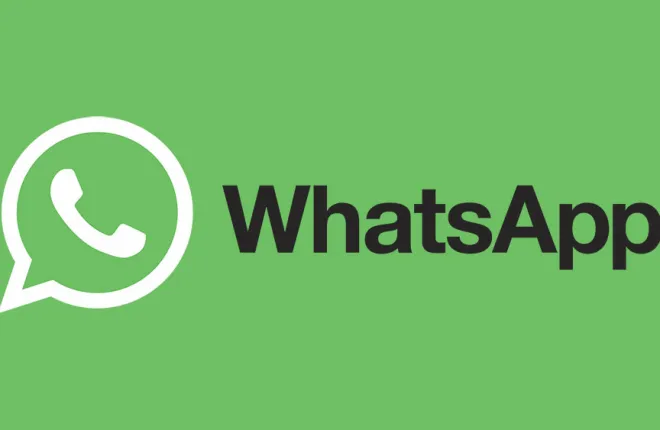
高レベルのセキュリティを提供する WhatsApp は、多くの企業に選ばれるチャット ツールになりました。 公式なビジネス通信に使用されるため、チャットの一部を保存したいと思うのは当然のことです。 法的目的やビジネス目的、または単にバックアップとして、WhatsApp でチャット履歴と、当事者が交換したすべてのファイルをエクスポートできるのは素晴らしいことです。
WhatsApp チャット履歴のデフォルトのエクスポート ファイルは編集可能なテキスト ファイルであるため、悪意のあるユーザーがそれを悪用する可能性があります。 したがって、チャット履歴は、痕跡を残さずに簡単に編集できないファイル形式で保存することが賢明です。 そこでPDF形式が登場します。
チャット履歴のエクスポート
プロセスの最初のステップとして、WhatsApp チャット履歴を WhatsApp から直接エクスポートする必要があります。 結果として得られるファイルは、.txt 拡張子が付いた単純なテキスト ファイルです。 ファイル名は「WhatsApp Chat – チャット名.txt」の形式で自動生成されます。
- スマートフォンで WhatsApp アプリを開きます。

- エクスポートする会話に移動します。

- [オプション] メニュー (会話ウィンドウの右上隅にある 3 つの点) をタップします。

- 「もっと見る」をタップします。

- 「チャットをエクスポート」をタップします。

- 通知が表示され、チャットで交換されたメディア ファイルをエクスポートするかどうかを選択できます。 メディア ファイルをエクスポートすると、テキスト チャット メッセージを含むチャット履歴ファイルとは別のファイルとして表示されます。 このガイドでは、「メディアなし」オプションを選択したと仮定します。

- エクスポート ファイルの送信先として利用可能なサービスを 1 つ選択します。 最も簡単な方法は、Gmail であっても、使用している他の電子メール クライアントであっても、電子メールで送信することです。 エクスポート ファイルを Dropbox や Google Drive などのオンライン ストレージに送信することもできます。

- 電子メールで送信することを選択した場合は、次の画面で電子メール アドレスを入力して送信します。 オンライン ストレージに送信する場合は、エクスポート ファイルを保存するフォルダーを参照する必要があります。

- 次に、受信トレイに移動して、エクスポートされたファイルが添付された電子メールを見つけて、添付ファイルをダウンロードします。 それが完了したら、ダウンロード フォルダーに移動し、エクスポート ファイルを見つけて、そこにあることを確認します。 オンライン ストレージに送信した場合は、以前に選択したフォルダーに移動して、エクスポートされたファイルを見つけます。 コンピューターを使用して PDF に変換する場合は、エクスポート ファイルをデスクトップに移動すると便利です。

チャット履歴 .txt ファイルが完成したので、それを PDF に変換します。

チャット履歴をPDFに変換する
チャット履歴 .txt ファイルを PDF に変換するには、Microsoft Office Word や XPS Office アプリなどの一般的なテキスト エディターのいずれかを使用できます。 これは、コンピュータを使用して行うことも、テキスト エディタ アプリがインストールされている場合はスマートフォンで直接行うこともできます。
マイクロソフトオフィスワード
Microsoft Word の場合、このガイドのためにコンピュータ上でこれを行っていると仮定しましょう。
- Microsoft Wordを開きます。

- 上部メニューから「ファイル」タブをクリックします。

- 「開く」をクリックします。

- 「参照」をクリックします。

- 「開く」メニューが表示されます。 ここで、保存した WhatsApp チャット履歴ファイルの場所を参照する必要があります。

- Word はデフォルトで Word 文書 (.docx) を開くことを想定しているため、実際に .txt ファイルを開きたいことを Word に伝える必要があります。 「開く」メニューの上部に、「すべての Word ドキュメント (*.docx)」の横にドロップダウン メニューが表示されます。 それをクリックし、ファイルの種類を「テキスト ファイル (*.txt)」に選択します。

- エクスポート .txt ファイルがメニューのメイン画面の宛先フォルダーに表示されるはずです。 それを選択し、メニューの右下隅にある「開く」ボタンをクリックします。

- Word で WhatsApp チャット履歴ファイルが開き、タイムスタンプ付きのチャット メッセージが表示されるはずです。

- 次に、これをPDF形式で保存する必要があるので、上部メニューから「ファイル」タブをクリックします。

- 「名前を付けて保存」をクリックします。

- 「参照」をクリックします。

- 「名前を付けて保存」メニューが表示されます。 ここで、PDF ファイルの保存先フォルダーを選択します。

- メニューの下部にある「ファイルの種類」ドロップダウン メニューをクリックし、ファイルの種類を「PDF (*.pdf)」に変更します。

- メニュー右下の「保存」ボタンをクリックします。

これにより、選択した場所に WhatsApp チャット履歴 PDF ファイルが作成されます。

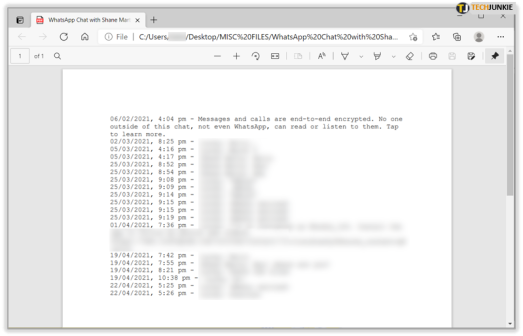
XPS オフィス アプリ
スマートフォンに XPS Office アプリがある場合は、それを使用してチャット履歴 .txt ファイルを PDF に直接変換できます。
- このガイドの「チャット履歴のエクスポート」セクションで説明したようにエクスポートしたチャット履歴ファイルをタップします。

- 電子メールに送信した場合は、その電子メールを開いて、添付されているエクスポートされた .txt ファイルをタップします。
- オンライン ストレージ (Dropbox、Google ドライブなど) に送信した場合は、ファイルを見つけてタップします。
- 次に、ファイルを開くアプリを選択する必要があります。 「別のアプリを使用する」セクションで「WPS Office」をタップします。

- WPS Office がチャット履歴ファイルを開きます。

- 下部メニューから「ツール」アイコンをタップします。

- 「PDFにエクスポート」をタップします。

- PDF プレビューが開きます。

- ここで「PDFにエクスポート」ボタンをタップします。

- このファイルを保存する場所を選択し、「PDF にエクスポート」をタップします。

これで最終的に WhatsApp チャット履歴が PDF ファイルとしてスマートフォンに保存されます。
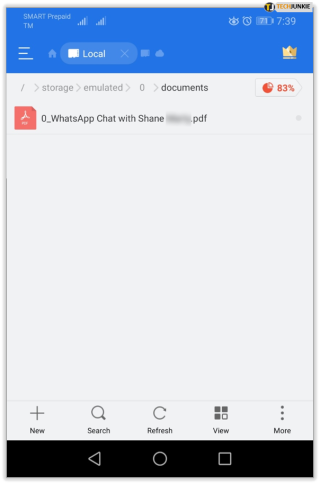
チャット履歴を安全に保つ
WhatsApp チャット履歴を PDF に変換するためにどのソフトウェアを使用したかに関係なく、チャット履歴はその通信の公式記録として残ります。 チャット履歴を毎月エクスポートすることを検討することもできます。 こうすることで、ビジネス関連の問題が発生した場合に備えて毎月バックアップを保存できます。
WhatsApp のチャット履歴を PDF に変換できましたか? これを行うためにどのテキスト エディタを使用しましたか? 以下のコメントセクションであなたの経験を共有してください。
